Rackspace Cloud puede ahorrarle tiempo y dinero. Este artículo le muestra cómo puede lograr esto convirtiendo su idea en un sitio de trabajo. Este proceso incluye los siguientes pasos:
- Construir la infraestructura.
- Sube tu código.
- Pruebe su sitio.
El proyecto que está llevando a la nube probablemente sea mucho más complicado de lo que cubre esta guía. Sin embargo, el proceso que utiliza esta guía lo ayuda a implementar con éxito cualquier sitio web o aplicación.
Esta guía no es un recorrido completo por CloudServers. Sin embargo, al seguir estas instrucciones, está estableciendo los fundamentos sobre los que puede desarrollar leyendo otros artículos y guías.
Requisitos
La información de esta guía es práctica. Si planea seguir adelante, es posible que deba descargar e instalar el siguiente software:
- Una aplicación de cliente Secure Shell (SSH)
- Una aplicación cliente del Protocolo de transferencia de archivos SSH (SFTP)
Si no tiene un sitio web para cargar, puede usar el siguiente archivo HTML de muestra que creamos para este ejercicio. Haga clic derecho en el enlace para guardar el archivo y cambie el nombre del archivo a index.html .
Construir la infraestructura
En esta sección, crea su servidor, se conecta a él e instala el paquete de servidor web Apache® para convertir el servidor en un servidor web.
Crea un servidor en la nube
Utilice los siguientes pasos para crear un servidor en la nube:
-
Inicie sesión en el Panel de control de la nube con el nombre de usuario y la contraseña que ingresó cuando creó su cuenta.
El panel de control de la nube es compatible con muchos productos y servicios de Rackspace. Para obtener más información sobre el Panel de control en la nube, consulte Introducción al Panel de control en la nube de Rackspace.
-
En la barra de navegación superior, haga clic en Seleccione un producto> Rackspace Cloud .
-
Seleccione Servidores> Servidores en la nube y luego haz clic en Crear servidor .
En la mayoría de los casos, puede implementar la infraestructura adecuada con solo unos pocos clics.
Tiene una gran cantidad de control cuando crea un nuevo servidor en la nube. Sin embargo, para simplificar las cosas, esta guía se enfoca en las tres partes requeridas:nombre, imagen y tamaño.
-
Asigne un nombre a su servidor en la nube.
El nombre de su servidor en la nube debe comunicar su función (por ejemplo, servidor web o base de datos) y qué está alojando.
-
Seleccione una imagen.
La imagen que seleccione contiene tanto el sistema operativo (SO) como el software preseleccionado.
-
Selecciona un sabor.
El término sabor se refiere a la capacidad de la unidad central de procesamiento (CPU), la memoria de acceso aleatorio (RAM) y el disco duro del servidor. Puede pensar en el tipo como el tamaño del servidor. Cuando necesita más potencia, desea seleccionar un servidor en la nube más grande, lo que significa un sabor de mayor capacidad. Debido a que este es solo un servidor de prueba, le recomendamos que seleccione el 8 GB de propósito general v1 sabor.
-
Haga clic en Crear servidor .
Una ventana emergente muestra la contraseña de administrador raíz de su servidor. .Necesita esta contraseña para conectarse al servidor más adelante en esta guía, así que asegúrese de copiarla antes de hacer clic en Descartar contraseña .
-
Verifique que la compilación esté completa.
El tiempo que le lleva a su servidor en la nube construir depende de su imagen y estilo seleccionados. El servidor ha terminado de construirse y está listo para conectarse cuando el Estado del servidor está Activo .
-
Copie la dirección IP pública.
En las Redes y Grupos de Seguridad sección de Detalles del servidor página, busque y copie la dirección IPv4 del servidor (PublicNet) para que pueda usarla en la siguiente sección.
Conectarse a su servidor
Ahora que tiene un servidor en la nube activo, debe convertirlo en un servidor web. Para ello, conéctese e instale el paquete del servidor web Apache.
Puede conectarse a un servidor de varias formas, pero el método estándar y más seguro es Secure Shell (SSH). SSH le permite enviar información hacia y desde su servidor de forma segura.
-
Conéctese desde una computadora MacOS® X o Windows®. Para obtener instrucciones sobre cómo conectarse, seleccione el artículo que corresponda a su sistema operativo de escritorio:
-
Conéctese a Linux desde Mac OS X usando Terminal
Nota :Puede usar Terminal o el cliente SSH que descargó al comienzo de esta guía.
-
Conéctese a Linux desde Windows usando PuTTY
La primera vez que se conecta a un servidor en la nube, su computadora verifica que esto es algo que desea hacer.
-
-
Escribe sí y luego presione Entrar .
-
Escriba o pegue la contraseña que copió en el paso 6 cuando creó el servidor.
Si la contraseña es correcta, te conectas a tu servidor. Verá una pantalla similar a la siguiente:
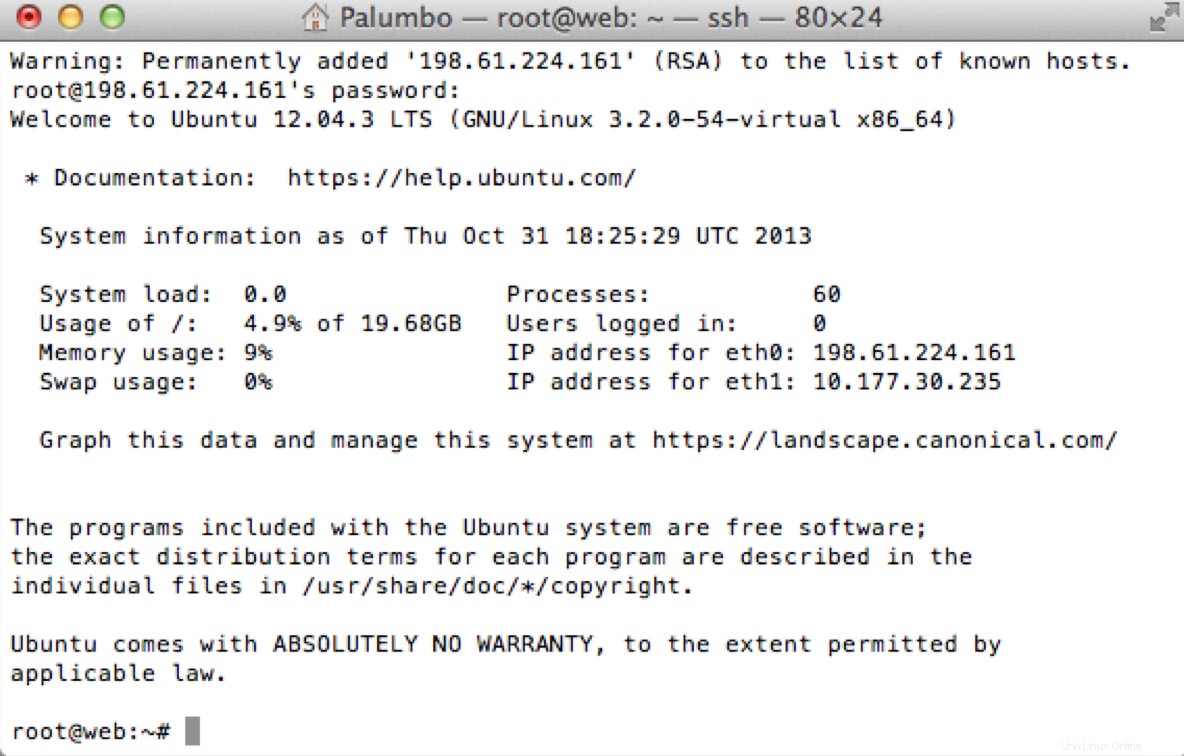
Instalar Apache
Para instalar Apache, ingrese el siguiente comando en la ventana de Terminal:
apt-get install apache2 -y
Parte de la información se desplaza por la ventana de su Terminal a medida que su servidor descarga e instala Apache y cualquier software que Apache pueda necesitar para funcionar correctamente.
Prueba Apache con tu navegador web
Una vez que finalice el comando, asegúrese de que Apache esté instalado y activado. Pegue la dirección IPv4 (PublicNet) de su servidor en la nube en la barra de navegación del navegador. Si ve el mensaje "¡Funciona!", ahora tiene un servidor web instalado en su servidor en la nube.
El archivo del sitio de trabajo se almacena como index.html en su DocumentRoot directorio.
Sube tu código
El siguiente paso es cargar su sitio. Es posible que esté familiarizado con el Protocolo de transferencia de archivos (FTP) como una forma de cargar y descargar archivos desde otra computadora. Rackspace Cloud Servers utiliza SFTP para mayor seguridad, por lo que necesita un cliente FTP que admita conexiones SFTP. Afortunadamente, muchos clientes FTP populares y gratuitos admiten conexiones SFTP.
Establecer una conexión SFTP con su servidor
Utilice los siguientes pasos para establecer una conexión SFTP con su servidor:
- Cuando cree una nueva conexión, asegúrese de elegir el SFTP (Protocolo de transferencia de archivos SSHF) opción.
- Para el servidor, escriba la dirección del Protocolo de Internet (IP) del servidor en la nube.
- Para el nombre de usuario, ingrese
root. - Para la contraseña, ingrese la contraseña del usuario root.
- Haga clic en la opción para establecer una nueva conexión a su servidor.
Sube tu sitio
El siguiente paso es cargar su sitio en el servidor de la nube. Sin embargo, debe cargar el archivo HTML en la ubicación correcta en el servidor de la nube.
Apache está configurado para buscar en un directorio específico, DocumentRoot , para que el contenido se sirva en la web.
En un servidor que ejecuta el sistema operativo Ubuntu®, DocumentRoot se encuentra en /var/www , por lo que debe cargar el archivo de su sitio en ese directorio. Navegue a ese directorio en su cliente SFTP, luego reemplace el index.html existente archivo con su archivo.
Prueba tu sitio
Ahora que cargó el archivo HTML correcto en el directorio correcto, debería ver su sitio cuando actualice su navegador, como se muestra en la siguiente imagen:
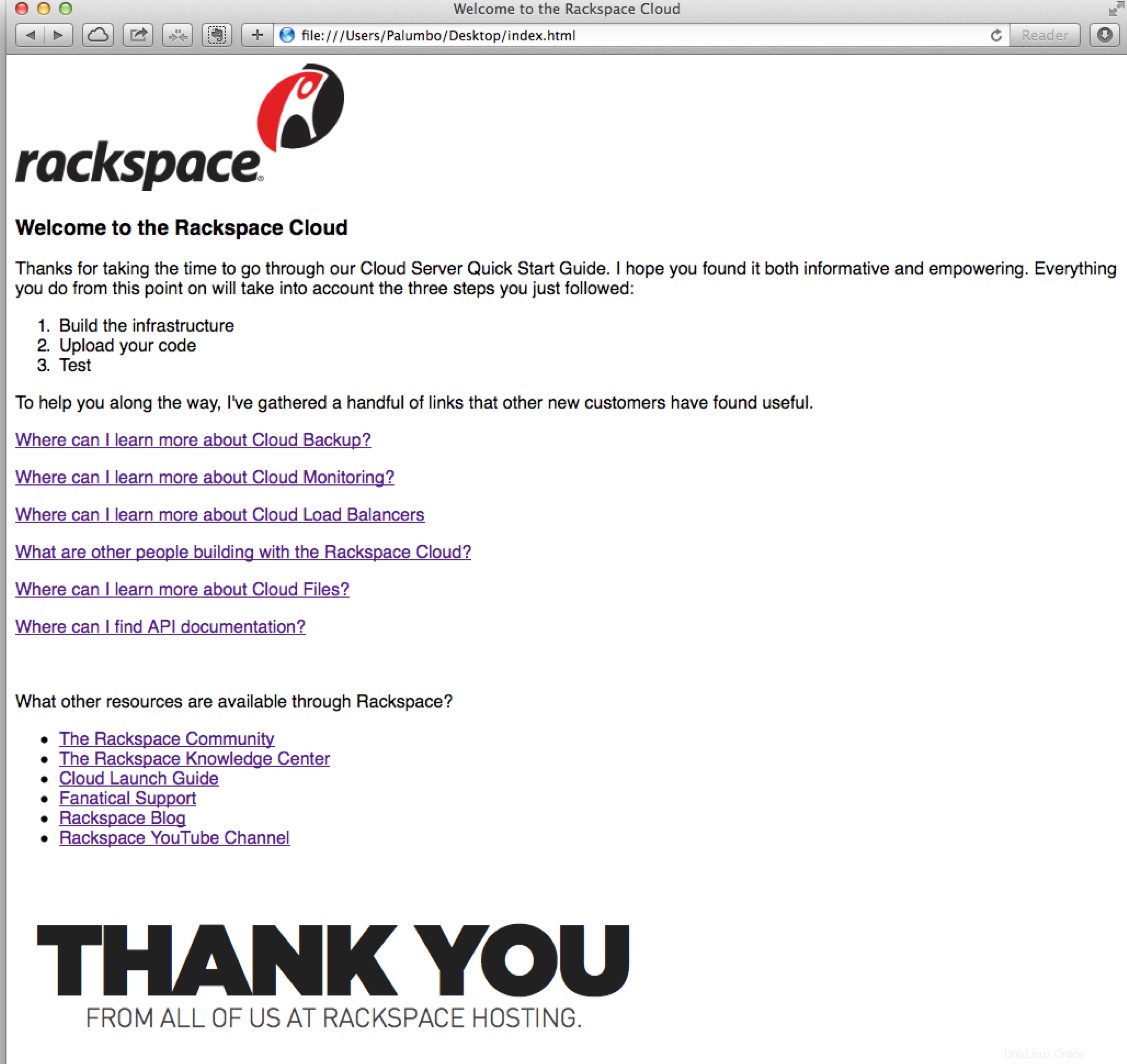
Pasos siguientes
Hay varios recursos disponibles para ayudarlo a progresar:
- Artículos de procedimientos de Rackspace:información sobre todos los productos de Rackspace
- Asistencia de Rackspace:información sobre cómo ponerse en contacto con la asistencia de Rackspace